Aujourd'hui, nous allons voir comment taper ou obtenir la lettre ñ sur le clavier anglais d'un ordinateur portable ou d'un PC. Saviez-vous que vous pouvez taper la lettre indépendamment du clavier? De cette façon, ce n'est pas grave si votre clavier n'a pas cette lettre, il est possible de l'écrire sans trop de peine.
par chance il y a plusieurs façons d'écrire la lettre ñ, certains plus compliqués ou ennuyeux que d'autres. Mais cela peut être fait sans aucun problème et nous allons vous montrer ci-dessous, comment taper la lettre ñ sur un clavier anglais avec différentes méthodes.
Après cela, vous serez le seul à choisir laquelle de toutes ces méthodes sera la plus confortable pour vous. Surtout pour ceux qui doivent trop écrire, peut-être que cette dernière méthode est beaucoup plus facile pour eux.
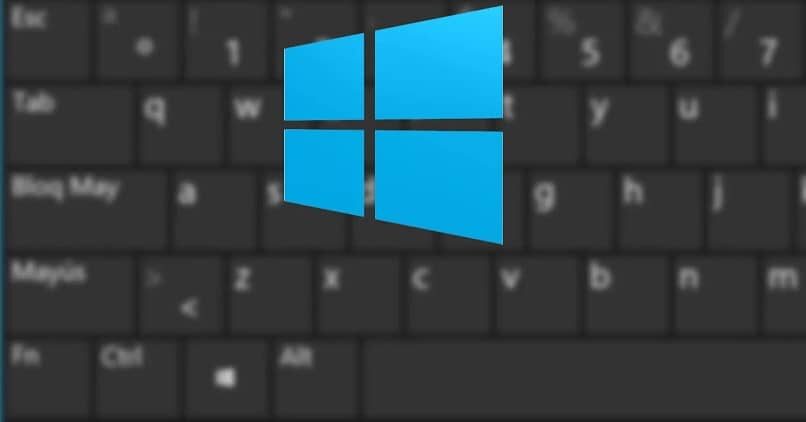
Mettez la lettre ñ en la copiant dans le presse-papiers
Évidemment, la première option est de le copier. Au cas où vous deviez écris des lettres donc la meilleure chose est que vous le copiez simplement à partir d'un site Web et le collez dans votre document.
Que vous vouliez une minuscule ñ ou une majuscule Ñ, vous pouvez le copier et le coller dans votre document sans aucun problème. Bien que ce soit une solution trop simple et peut même être complexe si nécessaire ajouter plusieurs lettres Ñ. Pour certains cas c'est suffisant et plus que suffisant.
Tapez minuscules ñ et majuscules Ñ avec votre code sur le pavé numérique
Cependant, si vous souhaitez intégrer cette lettre dans votre document sans devoir la copier de n'importe où, ce que vous pouvez faire est d'utiliser cette combinaison de touches:
Comment mettre la lettre ñ en utilisant les raccourcis clavier de Windows
- Ñ: Alt + 0209
- ñ: Alt + 0241
Pour que cette lettre apparaisse, vous devez maintenir la touche enfoncée “Alt” Quoi c'est sur le côté gauche de la barre d'espace. Ensuite, vous devez écrire le numéro du clavier numérique qui se trouve sur le côté droit de celui-ci. Il est inutile d'utiliser les numéros précédents.
Tapez ñ avec le raccourci clavier Mac
Si vous avez un ordinateur Mac et souhaitez écrire la lettre ñ vous avez deux options pour le faire
- La moyen plus facile mettre non consiste à appuyer quelques secondes sur la voyelle correspondante ou la lettre N (pour ñ) et vous remarquerez comment des cases apparaissent au-dessus de ces lettres avec plusieurs options très similaires à celles des téléphones portables, il vous suffit ensuite de sélectionner le caractère que vous souhaitez saisir avec la souris ou de cliquer simplement sur la touche numérique ci-dessous.
- La deuxième option pour écrire le ñ est d'utiliser la combinaison de touches, la lettre ñ en majuscule et minuscule est écrite dans un système très similaire. Ce sont les commandes pour écrire la lettre ñ:
- Pour les minuscules ñ: ALT + n puis n.
- Pour la capitale: ALT + ny puis N.

Comment obtenir la lettre - définir la langue de Windows
Si vous ne voulez pas copier et coller la lettre ñ ou ne voulez pas la placer avec des commandes car c'est difficile pour vous; une autre méthode est personnaliser l'entrée du système Windows en langue espagnole, Si tu fais ça, l'ordinateur remplace la clé qui occupe la position du ñ, qui dans ce cas est le point-virgule.
Pour personnaliser la langue de saisie de votre ordinateur vous devez suivre les étapes suivantes:
- Vous devez localiser le Invite Windows et appuyez sur votre config.
- Une fois là-bas, une boîte apparaît qui dit “Temps et langue” et tu dois appuyer dessus.
- Ensuite, vous devez choisir l'option de “langues”.
- Où dit “langues préférées “ tu vas le sélectionner.
- Quand tu le trouves, vous devez appuyer sur la case langue et choisir par le “options”
- Une fois les options sélectionnées, Une case s'affichera dans laquelle vous devrez choisir le clavier que vous souhaitez.
- Lorsque vous l'avez prêt, vous devez revenir aux paramètres de langue et vous devez cliquer sur “Ajouter une langue”.
- Ensuite, vous devez sélectionner la langue que vous souhaitez utiliser dans la liste et mais “SuivantOui”.
- Comme dernière étape, vous devriez voir la description de la langue que vous souhaitez définir par défaut pour votre clavier et cliquez sur “Installer”, attendez la fin du processus et le tour est joué.
- A titre de recommandation, vous pouvez redémarrer le PC pour que la configuration s'adapte plus rapidement.

Mettez la lettre ñ avec le clavier virtuel de Windows si la touche ne fonctionne pas
Une autre option pour placer le ñ est d'utiliser le clavier virtuel Windows qui ressemble beaucoup au clavier d'un mobile Android ou iOS, le clavier virtuel est affiché sur le même écran.
Pour pouvoir utiliser le clavier virtuel de Windows vous devez appuyer sur les touches Windows + R Pour l'ouvrir, une fois cela fait, vous devez ouvrir la boîte de dialogue d'exécution pour ce type d'osk et appuyer sur accepter.
Le clavier virtuel Windows configure ses paramètres en fonction de la langue de saisie actuellement active, donc si Windows est configuré en espagnol, il affichera la lettre ñ. Pour l'ajouter vous devez cliquer sur le Ñ sur le clavier virtuel comme s'il s'agissait d'un vrai clavier.
De la même manière, le moyen le plus simple de le faire est d'appuyer sur la touche au lieu de Ñ si vous avez un clavier anglais. Cela se produit lorsque vous avez Windows configuré en espagnol, puisqu'il utilise ledit dictionnaire.
Cela signifie que si vous avez Windows en espagnol, alors il est fort possible que la clé sur le côté droit du “L” Soit le “Ñ”. Cela ne s'applique pas seulement au « ÑMais cela s'applique à tout le clavier.
Si vous avez le système d'exploitation configuré en espagnol, ce n'est pas grave si votre clavier n'est pas, Windows configurera toutes les clés afin que cela fonctionne comme si votre clavier était dans notre langue. en plus, à tout moment si vous le souhaitez vous pouvez changer la langue de Windows ou vous pouvez également changer la langue du clavier à votre convenance.
Nous pouvons également trouver un moyen de verrouiller temporairement le clavier de votre ordinateur avec un simple raccourci Windows.. C'est un processus simple qui peut être utile pour plusieurs choses.
Si vous avez encore des questions sur comment taper la lettre ñ ou le symbole sur un clavier anglais. Vous pouvez le laisser un peu plus bas dans la zone de commentaire.
Article similaire:
- Je ne peux pas voter dans les sondages Instagram – Solution
- Comment connecter et configurer le contrôleur DualSense au PC
- Où et comment puis-je payer la facture Wom?
- Supprimer un profil professionnel Instagram d'un PC ou d'un appareil mobile
- Comment savoir si mon téléphone portable prend en charge la 4G LTE
- Problème de connexion Facebook: mot de passe incorrect






